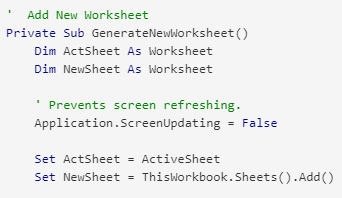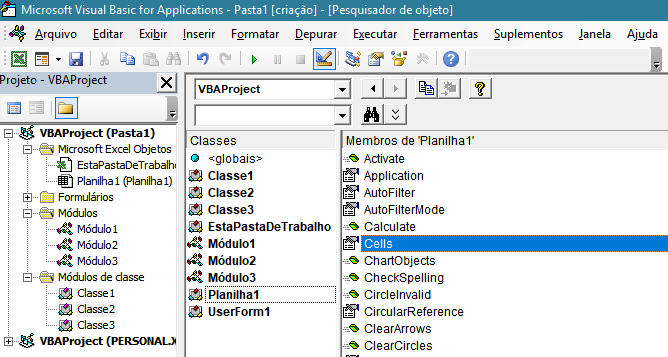Como Enviar E-mails do Excel pelo Outlook com VBA
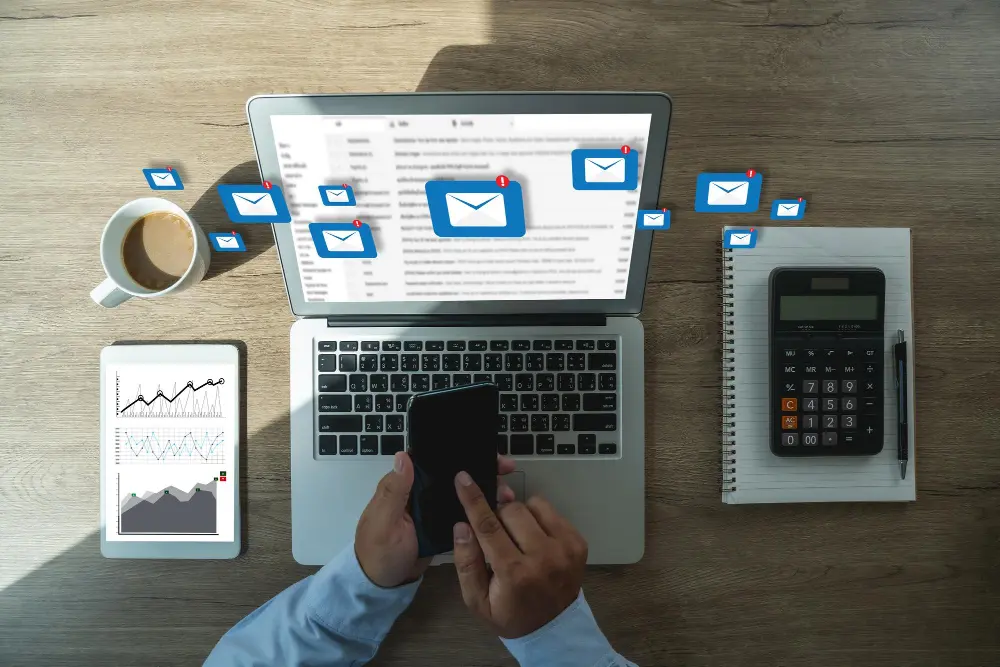
Aprenda como enviar e-mails do Excel pelo Outlook. Tutorial completo com códigos práticos, exemplos e dicas para otimizar sua produtividade.
Automatizar o envio de e-mails diretamente do Excel usando VBA (Visual Basic for Applications) é uma das funcionalidades mais poderosas para quem trabalha com grandes volumes de dados e precisa comunicar informações de forma eficiente. Este tutorial completo vai te ensinar como enviar e-mails do Excel pelo Outlook com VBA, desde a configuração básica até implementações avançadas.
Seja para enviar relatórios mensais, notificações automáticas ou comunicados personalizados, dominar essa técnica pode economizar horas de trabalho manual e reduzir significativamente os erros humanos no processo de comunicação.
Índice
- Preparando o Ambiente para Enviar E-mails com VBA
- Código VBA Básico para Enviar E-mails
- Código VBA Avançado com Tratamento de Erros
- Principais Benefícios de Enviar E-mails com VBA
- Dicas Importantes para Otimizar o Envio
- Solução de Problemas Comuns
- Conclusão
- Perguntas Frequentes
- 1. É possível enviar e-mails do Excel pelo Outlook com VBA sem ter o Outlook instalado?
- 2. Como adicionar múltiplos destinatários ao enviar e-mails com VBA?
- 3. É possível programar o envio de e-mails em horários específicos usando VBA?
- 4. Como incluir imagens no corpo do e-mail ao usar VBA?
- 5. O que fazer quando o antivírus bloqueia o envio automático de e-mails?
- 6. Como validar endereços de e-mail antes de enviar usando VBA?
- 7. É possível rastrear se os e-mails foram entregues usando VBA?
Preparando o Ambiente para Enviar E-mails com VBA
Antes de começar a enviar e-mails do Excel pelo Outlook com VBA, é necessário configurar adequadamente o ambiente de trabalho.
Habilitando o Editor VBA no Excel
- Abra o Excel
- Pressione
Alt + F11para abrir o Editor VBA - No menu Ferramentas, clique em Referências
- Marque a opção Microsoft Outlook XX.X Object Library
- Clique em OK
Estrutura da Planilha de Exemplo
Para demonstrar como enviar e-mails do Excel pelo Outlook com VBA, vamos usar a seguinte estrutura de dados:
| A (Nome) | B (Email) | C (Assunto) | D (Mensagem) | E (Anexo) |
|---|---|---|---|---|
| João Silva | joao@empresa.com | Relatório Mensal | Segue relatório em anexo | C:\relatorio_joao.pdf |
| Maria Santos | maria@empresa.com | Atualização Projeto | Projeto finalizado conforme prazo | C:\projeto_maria.xlsx |
| Pedro Costa | pedro@empresa.com | Reunião Semanal | Confirmação de presença necessária |
Código VBA Básico para Enviar E-mails
Aqui está o código fundamental para enviar e-mails do Excel pelo Outlook com VBA:
Sub EnviarEmailsAutomaticos()
Dim OutlookApp As Object
Dim OutlookMail As Object
Dim i As Integer
Dim UltimaLinha As Integer
' Criar instância do Outlook
Set OutlookApp = CreateObject("Outlook.Application")
' Encontrar última linha com dados
UltimaLinha = Cells(Rows.Count, 1).End(xlUp).Row
' Loop através de cada linha de dados
For i = 2 To UltimaLinha ' Começando na linha 2 (após cabeçalho)
' Criar novo e-mail
Set OutlookMail = OutlookApp.CreateItem(0)
With OutlookMail
.To = Cells(i, 2).Value ' Coluna B - Email
.Subject = Cells(i, 3).Value ' Coluna C - Assunto
.Body = "Olá " & Cells(i, 1).Value & "," & vbCrLf & vbCrLf & _
Cells(i, 4).Value ' Personaliza mensagem
' Adicionar anexo se existir
If Cells(i, 5).Value <> "" Then
.Attachments.Add Cells(i, 5).Value
End If
.Send ' Enviar e-mail
End With
Set OutlookMail = Nothing
Next i
Set OutlookApp = Nothing
MsgBox "E-mails enviados com sucesso!", vbInformation
End Sub
Código VBA Avançado com Tratamento de Erros
Para uma implementação mais robusta ao enviar e-mails do Excel pelo Outlook com VBA, use este código com tratamento de erros:
Sub EnviarEmailsAvancado()
Dim OutlookApp As Object
Dim OutlookMail As Object
Dim i As Integer
Dim UltimaLinha As Integer
Dim EmailsEnviados As Integer
Dim EmailsComErro As Integer
On Error GoTo TratarErro
' Inicializar contadores
EmailsEnviados = 0
EmailsComErro = 0
' Criar instância do Outlook
Set OutlookApp = CreateObject("Outlook.Application")
' Encontrar última linha com dados
UltimaLinha = Cells(Rows.Count, 1).End(xlUp).Row
' Loop através de cada linha
For i = 2 To UltimaLinha
' Validar se email está preenchido
If Cells(i, 2).Value <> "" Then
Set OutlookMail = OutlookApp.CreateItem(0)
With OutlookMail
.To = Cells(i, 2).Value
.Subject = Cells(i, 3).Value
.HTMLBody = "<html><body>" & _
"<p>Olá <b>" & Cells(i, 1).Value & "</b>,</p>" & _
"<p>" & Cells(i, 4).Value & "</p>" & _
"<p>Atenciosamente,<br>Equipe</p>" & _
"</body></html>"
' Verificar e adicionar anexo
If Cells(i, 5).Value <> "" And Dir(Cells(i, 5).Value) <> "" Then
.Attachments.Add Cells(i, 5).Value
End If
.Send
End With
EmailsEnviados = EmailsEnviados + 1
Cells(i, 6).Value = "Enviado - " & Now() ' Coluna F - Status
Else
EmailsComErro = EmailsComErro + 1
Cells(i, 6).Value = "Erro - Email vazio"
End If
Set OutlookMail = Nothing
Next i
' Limpar objetos
Set OutlookApp = Nothing
' Mostrar resultado
MsgBox "Processo concluído!" & vbCrLf & _
"E-mails enviados: " & EmailsEnviados & vbCrLf & _
"E-mails com erro: " & EmailsComErro, vbInformation
Exit Sub
TratarErro:
EmailsComErro = EmailsComErro + 1
Cells(i, 6).Value = "Erro - " & Err.Description
Resume Next
End Sub
Principais Benefícios de Enviar E-mails com VBA
Implementar a automação para enviar e-mails do Excel pelo Outlook com VBA oferece diversos benefícios:
Economia de Tempo: Elimina o processo manual de criação e envio individual de e-mails, permitindo processar centenas de mensagens em poucos minutos.
Redução de Erros: Automatiza a personalização de mensagens e destinatários, minimizando erros de digitação ou envios incorretos.
Consistência na Comunicação: Garante que todas as mensagens sigam um padrão profissional e incluam as informações necessárias.
Rastreabilidade: Permite registrar automaticamente o status de cada envio diretamente na planilha para controle posterior.
Flexibilidade: Possibilita personalização completa do conteúdo, formatação HTML e anexos baseados nos dados da planilha.
Escalabilidade: Funciona eficientemente tanto para pequenos lotes quanto para grandes volumes de e-mails.
Dicas Importantes para Otimizar o Envio
Ao enviar e-mails do Excel pelo Outlook com VBA, considere estas práticas recomendadas:
- Teste sempre: Execute o código com poucos destinatários antes de enviar em massa
- Backup dos dados: Mantenha cópias de segurança da planilha antes da execução
- Validação de dados: Implemente verificações para emails válidos e anexos existentes
- Controle de frequência: Adicione pausas entre envios para evitar bloqueios do servidor
- Monitoramento: Use colunas de status para acompanhar o resultado de cada envio
Solução de Problemas Comuns
Alguns desafios frequentes sobre o envio de e-mails do Excel pelo Outlook com VBA e suas soluções:
Erro "Objeto não encontrado": Verifique se as referências do Outlook estão habilitadas no VBA e se o programa está instalado corretamente.
Anexos não encontrados: Sempre valide se o caminho do arquivo existe antes de anexar usando a função Dir().
Formatação de e-mail: Para mensagens com formatação, use .HTMLBody em vez de .Body e estruture o conteúdo com tags HTML.
Bloqueio de segurança: Configure as políticas de segurança do Outlook para permitir envios automáticos ou use bibliotecas de terceiros quando necessário.
Conclusão
Dominar a técnica de enviar e-mails do Excel pelo Outlook com VBA representa um salto significativo na produtividade e eficiência dos processos de comunicação empresarial. Esta automação não apenas economiza tempo valioso, mas também garante maior precisão e profissionalismo na correspondência.
Os códigos VBA apresentados neste tutorial fornecem uma base sólida para implementar essa funcionalidade, desde versões básicas até soluções mais robustas com tratamento de erros e recursos avançados. A flexibilidade dessa abordagem permite adaptação para diferentes cenários, desde notificações simples até campanhas de e-mail marketing complexas.
Lembre-se de sempre testar thoroughly antes de implementar em produção e considerar as políticas de segurança da sua organização. Com a prática e refinamento contínuo do código, você poderá criar soluções cada vez mais sofisticadas para automatizar suas comunicações.
Perguntas Frequentes
1. É possível enviar e-mails do Excel pelo Outlook com VBA sem ter o Outlook instalado?
Não é possível enviar e-mails do Excel pelo Outlook com VBA sem ter o Microsoft Outlook instalado e configurado no computador. O código VBA utiliza a biblioteca de objetos do Outlook, que requer a instalação completa do programa. Para alternativas sem Outlook, seria necessário usar outras bibliotecas ou serviços de e-mail.
2. Como adicionar múltiplos destinatários ao enviar e-mails com VBA?
Para adicionar múltiplos destinatários ao enviar e-mails do Excel pelo Outlook com VBA, separe os endereços de e-mail com ponto e vírgula na propriedade .To. Por exemplo: .To = "email1@empresa.com; email2@empresa.com". Você também pode usar .CC para cópia e .BCC para cópia oculta.
3. É possível programar o envio de e-mails em horários específicos usando VBA?
Sim, é possível programar o envio ao enviar e-mails do Excel pelo Outlook com VBA usando a propriedade .DeferredDeliveryTime. Configure a data e hora desejadas antes de chamar o método .Send. Por exemplo: .DeferredDeliveryTime = DateAdd("h", 2, Now()) agenda o envio para 2 horas no futuro.
4. Como incluir imagens no corpo do e-mail ao usar VBA?
Para incluir imagens no corpo ao enviar e-mails do Excel pelo Outlook com VBA, adicione a imagem como anexo e referencie-a no HTML usando <img src="cid:nome_da_imagem">. Use .Attachments.Add para anexar a imagem e defina a propriedade .PR_ATTACH_CONTENT_ID para criar a referência.
5. O que fazer quando o antivírus bloqueia o envio automático de e-mails?
Quando antivírus bloqueia o envio de e-mails do Excel pelo Outlook com VBA, configure exceções nas políticas de segurança para o Excel e Outlook, ou use bibliotecas alternativas como Redemption. Em ambientes corporativos, consulte o departamento de TI para ajustar as configurações de segurança adequadamente.
6. Como validar endereços de e-mail antes de enviar usando VBA?
Para validar e-mails ao enviar e-mails do Excel pelo Outlook com VBA, implemente uma função que verifique se o formato contém "@" e um domínio válido usando expressões regulares ou funções como InStr() e Right(). Exemplo: If InStr(email, "@") > 0 And InStr(email, ".") > InStr(email, "@") Then para validação básica.
7. É possível rastrear se os e-mails foram entregues usando VBA?
O VBA padrão para enviar e-mails do Excel pelo Outlook com VBA não oferece rastreamento de entrega automático. Para essa funcionalidade, você pode solicitar confirmação de leitura usando .ReadReceiptRequested = True ou integrar com serviços de e-mail marketing que oferecem analytics detalhados de entrega e abertura.